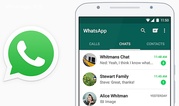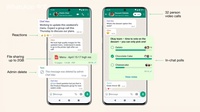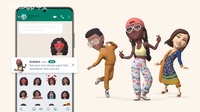随着社交媒体的普及,WhatsApp已成为全球数亿人日常交流的重要工具。在使用WhatsApp的过程中,聊天记录、照片、视频等重要信息的备份和恢复显得尤为重要。本文将为您提供一份详细的WhatsApp备份和恢复教程,帮助您在更换手机或意外删除信息时轻松找回重要的对话和文件。
一、WhatsApp备份的必要性
在日常使用WhatsApp时,我们经常会与朋友、家人、同事进行各类重要交流。这些信息不仅可能包含工作内容,还有珍贵的回忆和时刻。因此,定期备份您的聊天记录是非常有必要的。通过备份,您可以保护您的数据,以防止因设备丢失、故障、误删除等情况造成数据的永久丢失。
二、WhatsApp备份的方法
1. **通过云端备份**
WhatsApp提供了通过云服务备份聊天记录的功能。对于Android用户,备份将存储在Google Drive中;对于iPhone用户,备份则存储在iCloud中。
- **Android用户备份步骤:**
a. 打开WhatsApp,点击右上角的三个点图标,选择“设置”。
b. 进入“聊天”,然后点击“聊天备份”。
c. 在“备份到Google Drive”选项中,您可以选择备份的频率(如每天、每周或每月),并选择一个Google账户以存储备份。
d. 点击“备份”,可以手动立即进行一次备份。
- **iPhone用户备份步骤:**
a. 打开WhatsApp,点击右下角的“设置”。
b. 进入“聊天”,然后点击“聊天备份”。
c. 点击“立即备份”,同时可以选择是否备份视频。
d. 还可以启用“自动备份”选项,设置备份的频率。
2. **本地备份**
对于Android用户,WhatsApp还支持本地备份,默认情况下,应用会每天在手机内存中创建一个备份文件。
- 找到本地备份文件所在路径:您可以通过文件管理器找到WhatsApp文件夹,路径一般为“/sdcard/WhatsApp/Databases/”。这里会有多个以“msgstore”开头的备份文件。
三、恢复WhatsApp备份的方法
在需要恢复WhatsApp聊天记录时,可以通过以下步骤实现:
1. **从云备份恢复**
- **Android用户恢复步骤:**
a. 下载并安装WhatsApp应用。
b. 使用与备份相同的电话号码注册WhatsApp账户。
c. 系统检测到Google Drive中的备份后,会提示您进行恢复。
d. 点击“恢复”,等待恢复过程完成。
- **iPhone用户恢复步骤:**
a. 下载并安装WhatsApp应用。
b. 使用与备份相同的电话号码注册WhatsApp账户。
c. 系统会检测到iCloud中的备份,点击“恢复聊天记录”。
2. **从本地备份恢复**
对于Android用户,如果您选择使用本地备份,则需要手动进行恢复。
- 找到之前保存的本地备份文件,并确保手机内有足够的存储空间。
- 在安装WhatsApp前,将备份文件复制到“/sdcard/WhatsApp/Databases/”文件夹中(如果文件夹不存在,请手动创建)。
- 安装WhatsApp,并使用与备份相同的电话号码进行验证。系统会自动检测到本地备份并提示您恢复聊天记录。
四、注意事项
1. 在备份和恢复过程中,请确保您的手机处于良好的网络环境中,以避免因网络问题导致的备份失败。
2. 确保在备份前您的WhatsApp应用是最新版本,以确保最好的兼容性和备份效果。
3. 为了避免数据丢失,建议定期手动备份,并启用自动备份功能。
总结起来,WhatsApp的备份和恢复功能帮助用户保护重要的信息和内容。遵循以上步骤,您就能轻松地备份和恢复自己的聊天记录,确保珍贵回忆和工作信息不被遗失。希望这篇教程对您有所帮助,让您的WhatsApp使用体验更加安全、安心。


 时间:2025-01-10
时间:2025-01-10